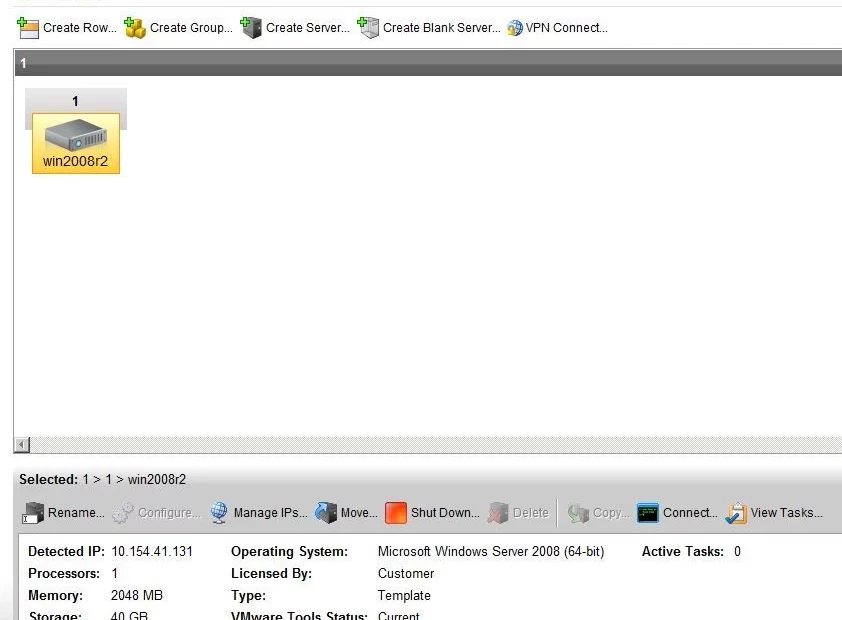Menyediakan pelayan berasaskan awan anda dengan data dan aplikasi biasanya melibatkan membuat beberapa jenis sambungan jauh untuk mengalihkan kandungan daripada rangkaian perusahaan atau desktop anda ke tika maya pelayan anda. Dalam artikel ini, saya akan menunjukkan kepada anda empat cara berbeza untuk menyambung ke koleksi pelayan maya anda di awan. Kami akan menggunakan versi Pengkomputeran Verizon sebagai Perkhidmatan SMB sebagai contoh, walaupun kebanyakan kaedah ini boleh digunakan pada penyedia pengkomputeran awan yang lain.
Kemungkinan semakin banyak anda terlibat dalam pengkomputeran awan, semakin besar kemungkinan anda akan menggunakan semua kaedah ini untuk menyambung ke pelayan anda. Jika anda biasa mentadbir pelayan fizikal anda dari jauh menggunakan Desktop Jauh Windows atau SSH, anda mungkin akan berasa selesa di sini. Jika anda masih belum menggunakan mana-mana alatan ini, anda memerlukan beberapa latihan untuk memahami bahagian mana sumber mesin maya anda boleh diakses oleh setiap kaedah.
Melihat pada pelayan dalam akaun Verizon saya, anda melihat butang di bahagian atas berlabel “VPN Connect”.
Ini adalah kaedah pemindahan pertama. Ia menggunakan Cisco AnyConnect VPN terbina dalam untuk menjamin sambungan antara desktop anda dan persekitaran berasaskan awan. Pelayar terbaik untuk membuat sambungan ini ialah Internet Explorer v7 atau Firefox v3 yang dijalankan pada Windows. Jika anda menggunakan pelayar yang lebih awal atau lebih terkini pada sistem pengendalian Mac atau Linux, anda akan mengalami beberapa isu.
Selepas sambungan VPN anda diwujudkan dan anda telah menyediakan perkongsian fail pada pelayan, anda boleh memetakan pemacu rangkaian menggunakan alamat IP dalam pelayan anda. Kaedah ini berguna untuk pemindahan fail pantas dan untuk membuat pelarasan rutin kecil dalam sistem fail pelayan anda.
Walau bagaimanapun, jika anda ingin menguruskan pelayan itu sendiri, anda perlu menggunakan kaedah kedua. Ini melibatkan menjalankan sama ada klien sambungan desktop jauh, jika anda ingin menyambung ke pelayan Windows atau klien SSH, jika anda ingin menyambung ke pelayan Linux. Anda perlu menyediakan perkhidmatan desktop jauh pada pelayan maya anda dan mencipta nod supaya anda boleh menyambung ke pelayan anda dari alamat IP luarnya, seperti yang anda boleh lihat dari skrin ini yang menunjukkan kepada anda perkhidmatan yang telah kami cipta.
Sebaik sahaja anda mempunyai persediaan ini, anda boleh memaparkan desktop pelayan anda di dalam tetingkap dan menjalankan apa sahaja arahan yang anda perlukan untuk mengurus pelayan dari jauh. Kaedah ini bagus untuk arahan pengurusan Windows yang anda perlukan untuk jalankan daripada konsol, seperti memulakan pelayan Web anda atau menyediakan perkongsian fail baharu atau menjalankan baris arahan Linux.
Kaedah ketiga untuk berinteraksi dengan pelayan maya anda ialah protokol pemindahan fail atau FTP. Sekali lagi, anda perlu menyediakan perkhidmatan pada pelayan maya anda dan mencipta nod untuk alamat IP luar untuk protokol ini. Sebaik sahaja anda melakukannya, anda boleh sama ada memuatkan klien FTP anda pada desktop tempatan anda, atau jalankan arahan FTP daripada pelayan secara terus dan menyambung ke sumber di Internet untuk menyalin fail ke pelayan anda. Ini benar-benar kaedah terbaik untuk pemindahan pukal fail, seperti menyediakan tapak Web baharu atau memuatkan pangkalan data.
Kaedah terakhir melibatkan penggunaan butang Sambung yang terletak di atas penyenaraian Pelayan.
Ini membawakan konsol jauh VMware, yang sama seperti Sambungan Desktop Jauh Windows, dengan tambahan keupayaan untuk memasang pemacu DVD pada PC tempatan anda dan menyalin fail ke pelayan maya anda.
Anda perlu log masuk melalui VPN terlebih dahulu sebelum menggunakan kaedah ini, dan lekapkan pemacu DVD menggunakan huruf pemacu yang sama seperti yang digunakan pada PC tempatan anda. Ini berguna untuk memuat naik ISO atau cakera pemasangan ke pelayan awan, walaupun ia boleh mengambil banyak masa bergantung pada kelajuan sambungan Internet anda.
Seperti yang anda lihat, terdapat banyak cara yang berbeza untuk mengalihkan data ke pelayan anda, bergantung pada pembekal awan tertentu dan jumlah data yang anda perlu alihkan. Ini diringkaskan dalam jadual di bawah.
Kaedah Sambungan Jauh Verizon CaaS
VPN
Desktop Jauh/SSH
FTP
Konsol Jauh VMware
Pemindahan fail pantas
Terbaik untuk pengurusan dan tugasan berorientasikan konsol
Pemindahan pukal fail
Pasang DVD tempatan merentasi Internet atau pasang imej ISO
Memerlukan penyemak imbas terkini dan klien VPN Cisco
Memerlukan Desktop Jauh atau klien SSH
Pelanggan FTP
IE sahaja, sambungan VPN juga diperlukan